แก้ไขหน้าจอสัมผัสที่ไม่ตอบสนองบนโทรศัพท์ Android
เผยแพร่แล้ว: 2021-02-23
หน้าจอสัมผัสนั้นยอดเยี่ยมและทำงานได้อย่างราบรื่นเกือบตลอดเวลา บางครั้ง หน้าจอโทรศัพท์ Android ของคุณอาจไม่ตอบสนอง และคุณอาจแตะหน้าจอต่อไปเพื่อให้ทำงาน อย่างไรก็ตาม แม้หลังจากแตะหน้าจอโทรศัพท์หลายครั้งแล้ว ก็ยังไม่ตอบสนอง ปัญหานี้อาจทำให้คุณหงุดหงิดใจเมื่อคุณอยู่ระหว่างงานสำคัญบางอย่าง เมื่อหน้าจอสัมผัสไม่ตอบสนอง คุณจะไม่สามารถเข้าถึงแอพหรือโทรออกได้ ดังนั้นในบทความนี้เราจะพูดถึงวิธีที่จะช่วยคุณ แก้ไขหน้าจอสัมผัสที่ไม่ตอบสนองบนโทรศัพท์ Android

สารบัญ
- แก้ไขหน้าจอสัมผัสที่ไม่ตอบสนองบนโทรศัพท์ Android
- เหตุผลเบื้องหลังหน้าจอสัมผัสที่ไม่ตอบสนองบนโทรศัพท์ Android
- 8 วิธีในการแก้ไขปัญหาหน้าจอสัมผัสที่ไม่ตอบสนองบน Android
- วิธีที่ 1: รีสตาร์ทโทรศัพท์ของคุณ
- วิธีที่ 2: ถอด SIM & SD Card
- วิธีที่ 3: ทำความสะอาดหน้าจอสัมผัสหรือถอดตัวป้องกันหน้าจอออก
- วิธีที่ 4: บูตโทรศัพท์ของคุณเข้าสู่เซฟโหมด
- วิธีที่ 5: ดาวน์โหลดแอปของบุคคลที่สามเพื่อปรับเทียบหน้าจอสัมผัส
- วิธีที่ 6: ติดตั้งแอปพลิเคชันป้องกันไวรัส
- วิธีที่ 7: เปลี่ยนอุปกรณ์ของคุณเป็นการตั้งค่าจากโรงงานในโหมดการกู้คืน
- วิธีที่ 8: เปลี่ยนหน้าจอสัมผัสหรือนำโทรศัพท์ไปที่ศูนย์บริการ
- คำถามที่พบบ่อย (FAQ)
แก้ไขหน้าจอสัมผัสที่ไม่ตอบสนองบนโทรศัพท์ Android
เมื่อคุณประสบปัญหาหน้าจอสัมผัสที่ไม่ตอบสนอง ผู้ใช้ที่แตกต่างกันอาจประสบปัญหาที่แตกต่างกัน เช่น:
- เมื่อคุณคลิกที่ Google แต่แอปอื่นเปิดขึ้นหรือเมื่อคุณพิมพ์ 'p' แต่คุณจะได้รับ 'w'
- บางส่วนของหน้าจออาจไม่ตอบสนอง
- หน้าจอทั้งหมดไม่ตอบสนอง
- หน้าจอสัมผัสอาจล่าช้าหรือค้างเมื่อคุณแตะบนบางสิ่ง
เหตุผลเบื้องหลังหน้าจอสัมผัสที่ไม่ตอบสนองบนโทรศัพท์ Android
1. โทรศัพท์ของคุณอาจมีความเสียหายทางกายภาพ อันตรายทางกายภาพอาจเป็นเพราะความชื้นในหน้าจอ อุณหภูมิสูงเนื่องจากการใช้งานเป็นเวลานาน ไฟฟ้าสถิตย์ หรือความเย็น
2. หน้าจอสัมผัสที่ไม่ตอบสนองอาจเป็นเพราะโทรศัพท์ขัดข้องกะทันหัน
3. แอพบางตัวในโทรศัพท์ของคุณอาจทำให้เกิดปัญหาหน้าจอสัมผัสที่ไม่ตอบสนอง
8 วิธีในการแก้ไขปัญหาหน้าจอสัมผัสที่ไม่ตอบสนองบน Android
เรากำลังระบุวิธีที่คุณสามารถใช้เพื่อ แก้ไขหน้าจอสัมผัสที่ไม่ตอบสนองบนโทรศัพท์ Android ของ คุณ
วิธีที่ 1: รีสตาร์ทโทรศัพท์ของคุณ
หากคุณต้องการแก้ไขหน้าจอ Android ไม่ทำงาน วิธีแรกคือรีสตาร์ทโทรศัพท์และตรวจสอบว่าสามารถแก้ไขหน้าจอสัมผัสที่ไม่ตอบสนองบนโทรศัพท์ Android ได้หรือไม่ สำหรับผู้ใช้ส่วนใหญ่ การรีสตาร์ทอย่างง่ายสามารถแก้ไขปัญหาได้
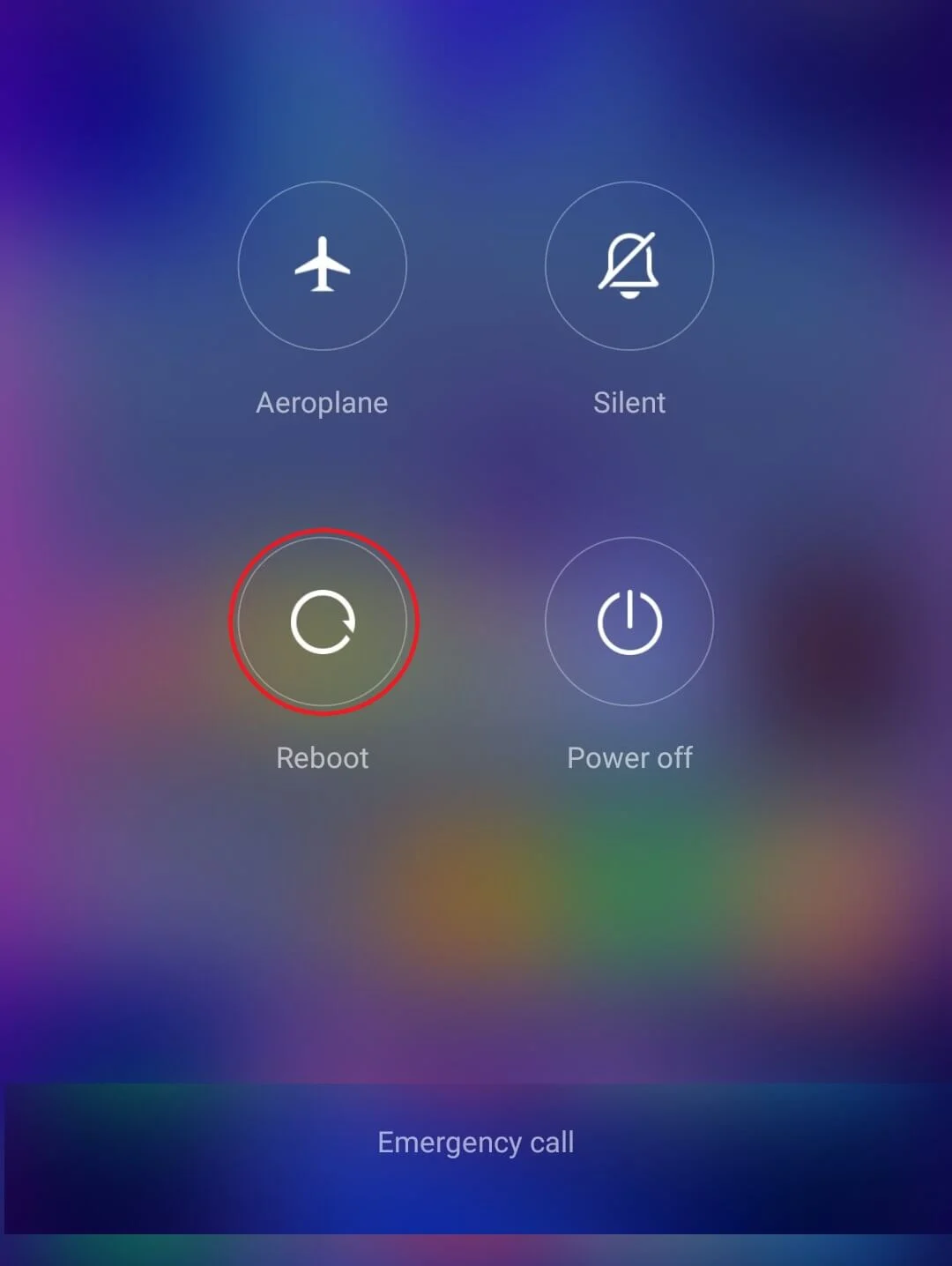
วิธีที่ 2: ถอด SIM & SD Card
บางครั้ง ซิมการ์ดหรือการ์ด SD ของคุณเป็นสาเหตุของหน้าจอสัมผัสที่ไม่ตอบสนอง ดังนั้น คุณจึงสามารถถอดซิมการ์ดและการ์ด SD ออกเพื่อแก้ไขปัญหาได้
1. ปิดโทรศัพท์ของคุณ โดย กด ปุ่มเปิดปิด
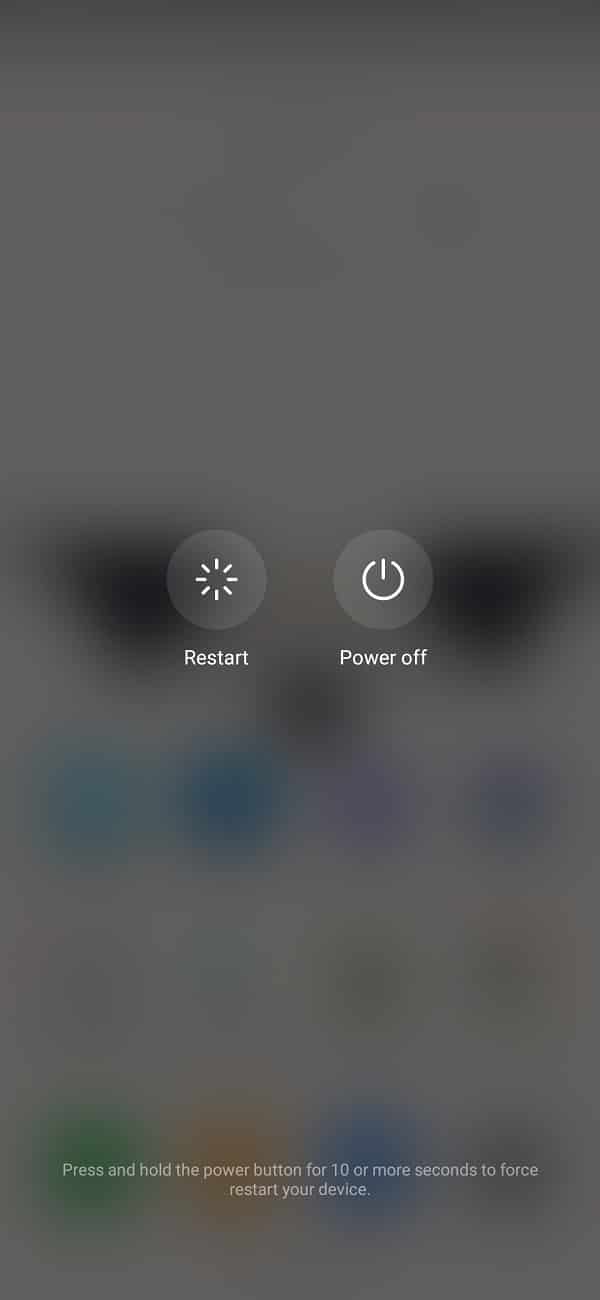
2. ตอนนี้ นำซิมการ์ดและการ์ด SD ออกจากโทรศัพท์ของคุณอย่างระมัดระวัง

3. สุดท้าย เปิดโทรศัพท์ของคุณและตรวจสอบว่าสามารถ แก้ไขปัญหาหน้าจอสัมผัสที่ไม่ตอบสนองบนโทรศัพท์ของคุณได้หรือไม่
คุณอาจใส่ซิมการ์ดและการ์ด SD กลับเข้าไปใหม่หากแก้ปัญหาได้
อ่านเพิ่มเติม: วิธีเพิ่มความเร็วให้กับโทรศัพท์ Android ที่ช้า
วิธีที่ 3: ทำความสะอาดหน้าจอสัมผัสหรือถอดตัวป้องกันหน้าจอออก
บางครั้ง หน้าจอสัมผัสของคุณอาจสกปรกและสะสมสิ่งสกปรก เมื่อสิ่งนี้เกิดขึ้น หน้าจอสัมผัสอาจไม่ตอบสนอง อีกสาเหตุหนึ่งที่อยู่เบื้องหลังหน้าจอสัมผัสที่ไม่ตอบสนองก็คือเพราะตัวป้องกันหน้าจอซึ่งคุณอาจต้องเปลี่ยน ตรวจสอบขั้นตอนเหล่านี้ในการทำความสะอาดหน้าจอสัมผัสของคุณ

- ล้างมือให้สะอาดก่อนเริ่มทำความสะอาดหน้าจอบนโทรศัพท์ Android ของคุณ
- ใช้ผ้านุ่มสำหรับทำความสะอาดหน้าจอสัมผัส คุณสามารถเลือกผ้าชุบน้ำหมาด ๆ หรือผ้าแห้งเพื่อทำความสะอาดหน้าจอ
- คุณยังมีตัวเลือกในการเลือกน้ำยาทำความสะอาดเลนส์ ซึ่งคุณสามารถฉีดให้ทั่วหน้าจอเพื่อทำความสะอาดได้
- สุดท้าย คุณอาจถอดตัวป้องกันหน้าจอออกได้หากคุณไม่ได้เปลี่ยนมาหลายปีแล้วเปลี่ยนด้วยอันใหม่
วิธีที่ 4: บูตโทรศัพท์ของคุณเข้าสู่เซฟโหมด
หากวิธีการข้างต้นใช้ไม่ได้ ผล คุณสามารถลองบู๊ตโทรศัพท์ในเซฟโหมดได้ เมื่อคุณบูตโทรศัพท์เข้าสู่เซฟโหมด คุณจะสามารถทราบได้ว่าแอปของบุคคลที่สามอยู่เบื้องหลังปัญหาหน้าจอสัมผัสที่ไม่ตอบสนองหรือไม่ ทำตามขั้นตอนเหล่านี้เพื่อบู๊ตโทรศัพท์ในเซฟโหมด
1. กดปุ่มเปิด/ปิดค้างไว้ จนกว่าคุณจะเห็นเมนูตัวเลือก พลังงาน
2. ตอนนี้ คุณต้องกดตัวเลือก ' ปิดเครื่อง ' ค้างไว้จากเมนู

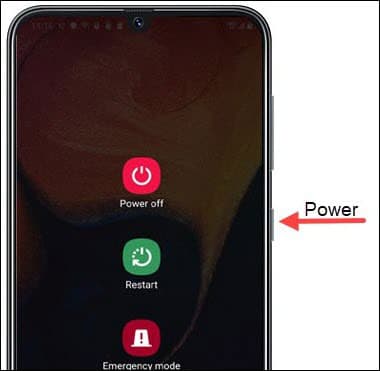
3. หน้าต่างใหม่จะปรากฏขึ้น ซึ่งคุณต้องคลิกที่ ' ตกลง ' เพื่อรีบูตเป็นเซฟโหมด
หลังจากที่คุณเข้าสู่เซฟโหมด คุณสามารถตรวจสอบว่าคุณสามารถ แก้ไขปัญหาหน้าจอสัมผัสของ Android ที่ไม่ทำงานได้หรือไม่ อย่างไรก็ตาม หากคุณสามารถแก้ไขปัญหาได้ แสดงว่าเป็นแอปของบุคคลที่สามที่ทำให้เกิดปัญหาในโทรศัพท์ของคุณ
วิธีที่ 5: ดาวน์โหลดแอปของบุคคลที่สามเพื่อปรับเทียบหน้าจอสัมผัส
มีแอพของบริษัทอื่นบางแอพที่คุณสามารถดาวน์โหลดได้ หากคุณต้องการปรับเทียบหน้าจอสัมผัสของโทรศัพท์ นอกจากนี้ แอพเหล่านี้ยังช่วยเพิ่มความแม่นยำและการตอบสนองของหน้าจอสัมผัส แอปเหล่านี้ใช้งานได้ดีมากหากหน้าจอสัมผัสของคุณทำงานช้าเล็กน้อยหรือตอบสนองอย่างไม่ถูกต้อง
คุณสามารถดาวน์โหลดแอปเหล่านี้ได้จาก Google Play Store พิมพ์ 'การปรับเทียบหน้าจอสัมผัส' และเลือกแอปที่คุณต้องการดาวน์โหลดจากผลการค้นหา แอปหนึ่งที่คุณสามารถติดตั้งได้คือ 'การซ่อมแซมหน้าจอสัมผัส'
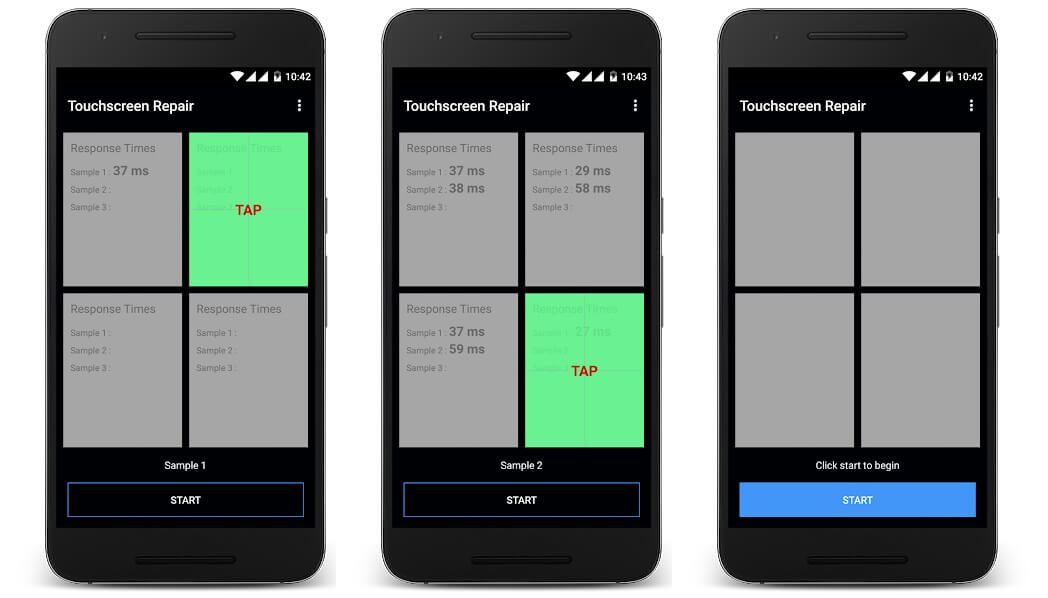
วิธีที่ 6: ติดตั้งแอปพลิเคชันป้องกันไวรัส
หากหน้าจอสัมผัสของคุณตอบสนองอย่างไม่ถูกต้อง คุณสามารถลองติดตั้งโปรแกรมป้องกันไวรัสหรือโปรแกรมป้องกันมัลแวร์เพื่อสแกนอุปกรณ์ของคุณ การสแกนไวรัสอาจช่วยคุณ แก้ไขหน้าจอสัมผัสที่ไม่ตอบสนอง บน Android คุณสามารถติดตั้ง 'Avast' และเรียกใช้การสแกนไวรัสบนอุปกรณ์ของคุณได้
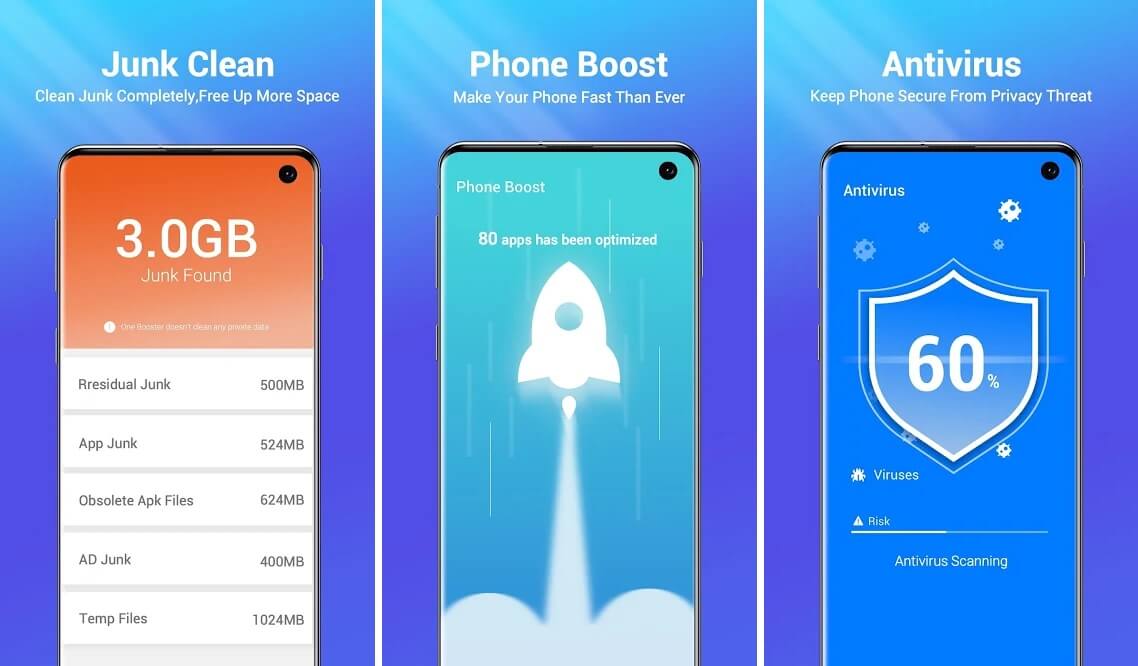
อ่านเพิ่มเติม: 5 วิธีในการแก้ไขโทรศัพท์ Android ของคุณที่ไม่เปิดขึ้น
วิธีที่ 7: เปลี่ยนอุปกรณ์ของคุณเป็นการตั้งค่าจากโรงงานในโหมดการกู้คืน
คุณสามารถเปลี่ยนอุปกรณ์ของคุณเป็นการตั้งค่าจากโรงงานเพื่อ แก้ไขปัญหาหน้าจอสัมผัสที่ไม่ตอบสนอง เมื่อคุณเปลี่ยนอุปกรณ์เป็นการตั้งค่าจากโรงงาน คุณจะสูญเสียข้อมูลทั้งหมด เช่น การติดตั้งแอปพลิเคชันของบริษัทอื่นและไฟล์อื่นๆ ทั้งหมด ดังนั้นจึงเป็นสิ่งสำคัญสำหรับคุณที่จะสำรองข้อมูลสำคัญทั้งหมดของคุณเพื่อกู้คืนในภายหลัง คุณสามารถสร้างข้อมูลสำรองใน Google ไดรฟ์หรือโอนข้อมูลอุปกรณ์ทั้งหมดของคุณไปยังแล็ปท็อปหรือคอมพิวเตอร์โดยใช้สาย USB ทำตามขั้นตอนเหล่านี้เพื่อรีเซ็ตอุปกรณ์เป็นการตั้งค่าจากโรงงาน
1. กดปุ่มเปิดปิดค้างไว้แล้วปิดอุปกรณ์ของคุณ
2. คุณต้อง กดปุ่มเปิดปิด และปุ่ม ลดระดับเสียง พร้อมกันจนกว่าคุณจะได้รับตัวเลือก bootloader

3. เมื่อคุณเห็นตัวเลือก bootloader คุณสามารถเลื่อนขึ้นและลงอย่างรวดเร็วโดยใช้ปุ่มปรับระดับเสียงและกด Enter โดยกดปุ่มเปิดปิด
4. คุณต้องเลือก ' โหมดการกู้คืน ' จากตัวเลือกที่กำหนด
5. เมื่อหน้าจอสีดำปรากฏขึ้นพร้อมกับตัวเลือก ' ไม่มีคำสั่ง '
6. คุณต้องกดปุ่มเปิดปิดค้างไว้ กดและปล่อยปุ่มเพิ่มระดับเสียงแล้ว กด ปุ่มเปิดปิดค้างไว้
7. สุดท้าย คุณจะเห็นตัวเลือก ' รีเซ็ต เป็นค่าจากโรงงาน ' คุณสามารถคลิกที่รีเซ็ตเป็นค่าจากโรงงานเพื่อเปลี่ยนอุปกรณ์ของคุณเป็นการตั้งค่าจากโรงงาน
อุปกรณ์ของคุณจะรีเซ็ตและรีสตาร์ทโทรศัพท์ของคุณโดยอัตโนมัติ เมื่อเสร็จแล้ว คุณสามารถตรวจสอบ ได้ว่าหน้าจอสัมผัสของ Android ตอบสนองหรือไม่
วิธีที่ 8: เปลี่ยนหน้าจอสัมผัสหรือนำโทรศัพท์ไปที่ศูนย์บริการ
หากไม่มีวิธีการใดที่สามารถแก้ไขปัญหาหน้าจอสัมผัสที่ไม่ตอบสนองบน Android วิธี สุดท้าย ที่คุณสามารถใช้คือเปลี่ยนหน้าจอของโทรศัพท์ Android เนื่องจากอาจเสียหายหรือเสียหาย อีกทางเลือกหนึ่งคือการนำโทรศัพท์ Android ของคุณไปที่ศูนย์บริการเพื่อรับบริการ
คำถามที่พบบ่อย (FAQ)
ไตรมาสที่ 1 ฉันจะแก้ไขหน้าจอสัมผัสที่ไม่ตอบสนองบน Android ได้อย่างไร
คุณสามารถแก้ไขปัญหาหน้าจอสัมผัสที่ไม่ตอบสนองบนโทรศัพท์ Android ของคุณได้อย่างง่ายดายโดยทำตามวิธีการที่เราได้กล่าวไว้ในคู่มือนี้ คุณสามารถเริ่มต้นด้วยการรีสตาร์ทอุปกรณ์และลองใช้วิธีอื่นเพื่อแก้ไขหน้าจอสัมผัสที่ไม่ตอบสนองบน Android
ไตรมาสที่ 2 ทำไมหน้าจอโทรศัพท์ไม่ตอบสนองต่อการสัมผัส?
สาเหตุบางประการที่หน้าจอโทรศัพท์ของคุณไม่ตอบสนองต่อการสัมผัสของคุณมีดังนี้:
- แอพขัดข้องบนโทรศัพท์ของคุณอาจทำให้หน้าจอสัมผัสไม่ตอบสนอง
- ไฟฟ้าสถิต เหงื่อ หรือน้ำมันที่มืออาจทำให้หน้าจอสัมผัสไม่ตอบสนอง ดังนั้นควรล้างมือก่อนใช้โทรศัพท์
- อุณหภูมิสูงอาจเป็นสาเหตุที่โทรศัพท์ของคุณไม่ตอบสนองต่อการสัมผัสของคุณ
ไตรมาสที่ 3 ฉันจะปลดล็อกโทรศัพท์ได้อย่างไรหากหน้าจอสัมผัสใช้งานไม่ได้
หากคุณต้องการปลดล็อกโทรศัพท์แต่หน้าจอสัมผัสใช้งานไม่ได้ จากนั้น ในกรณีนี้ คุณสามารถกดปุ่มเปิด/ปิดค้างไว้จนกว่าอุปกรณ์จะเปิดหรือปิดเครื่อง ตอนนี้อีกครั้ง ให้กดปุ่มเปิดปิดค้างไว้เพื่อรีสตาร์ทอุปกรณ์
ที่แนะนำ:
- แก้ไขปัญหา Ghost Touch บนโทรศัพท์ Android
- 6 วิธีในการทำความสะอาดโทรศัพท์ Android ของคุณ
- วิธีเล่นวิดีโอแบบวนซ้ำบน Android หรือ iOS
- แก้ไขอุปกรณ์ของคุณไม่เข้ากันได้กับเวอร์ชันนี้ Error
เราเข้าใจดีว่าการรอให้หน้าจอสัมผัสไม่ตอบสนองของคุณตอบสนองนั้นเหนื่อย แต่คุณสามารถใช้ลูกเล่นและวิธีแก้ไขได้เสมอ เราหวังว่าบทความนี้จะเป็นประโยชน์ และคุณสามารถ แก้ไขหน้าจอสัมผัสที่ไม่ตอบสนองบนโทรศัพท์ Android ของคุณได้ หากวิธีการใดที่เหมาะกับคุณ โปรดแจ้งให้เราทราบในความคิดเห็นด้านล่าง
